Vậy IP tĩnh là gì?Làm thế nào để thiết lập nó?Chúng tôi sẽ trả lời tất cả những câu hỏi này trong bài viết này.
Địa chỉ IP tĩnh là gì?
Địa chỉ IP là một chuỗi số duy nhất được cung cấp cho tất cả các thiết bị được kết nối với mạng.Về cơ bản, nó giống như địa chỉ nhà của bạn, cho phép các thiết bị mạng khác chia sẻ thông tin với máy tính của bạn.Địa chỉ IP tĩnh là địa chỉ IP không thay đổi, được gán theo cách thủ công cho thiết bị, thay vì được DHCP tự động gán cho nó.
Đặt IP tĩnh có thể giảm chi phí và giảm chi phí bảo trì, nó cũng rất thích hợp cho các trò chơi trực tuyến, máy in nối mạng và cổng chuyển tiếp đến các thiết bị cụ thể.Điều này là do vì địa chỉ IP không bao giờ thay đổi nên các thiết bị khác biết cách dễ dàng giao tiếp với thiết bị của bạn.
Làm thế nào để đặt một IP tĩnh?
Chúng tôi đã thực hiện rất nhiều nghiên cứu để cung cấp cho bạn cách tốt nhất để đặt IP tĩnh trong Windows 10.Ngay cả khi bạn sử dụng một số phiên bản Windows cũ, chúng tôi vẫn có thể phục vụ bạn.Tôi biết phương pháp này có vẻ rất dài, nhưng rất đơn giản.
Phương pháp 1: Sử dụng bảng điều khiển
Đây là cách đơn giản nhất để đặt IP tĩnh.Điều này sẽ chạy trên Windows 10, 8.1, 8 và 7.Chỉ cần làm theo các bước đơn giản dưới đây.
- Nhấn phím Windows và R cùng lúc để bắt đầu hộp thoại chạy.Gõ cmd và nhấn Enter để bắt đầu dấu nhắc lệnh.Ngoài ra, bạn cũng có thể tìm kiếm và khởi chạy dấu nhắc lệnh từ menu Bắt đầu.
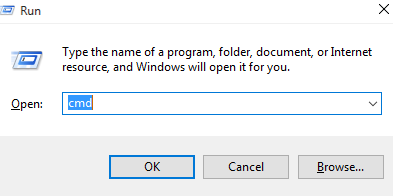
- Sau khi mở, nhậpipconfig / all.
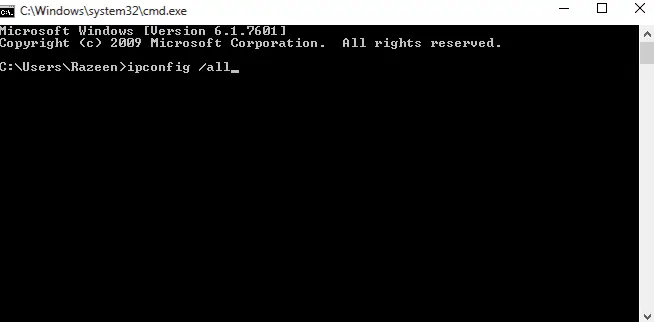
- Tại dấu nhắc lệnh, hãy đảm bảo rằng bạn có thể tìm thấy địa chỉ IPV4, mặt nạ mạng con, cổng mặc định và máy chủ DNS.Nếu máy chủ DNS giống với cổng mặc định, thì IP DNS chính xác phải được tìm thấy.Gọi cho ISP địa phương của bạn để tìm hiểu.
- Di chuyển dấu nhắc lệnh đến bất kỳ góc nào của màn hình để tham chiếu trong bước 10.
- Đi tới menu bắt đầu, tìm bảng điều khiển và khởi chạy nó.
- Trong "Mạng và Internet", bạn có thể tìm thấy "Xem trạng thái mạng và tác vụ".
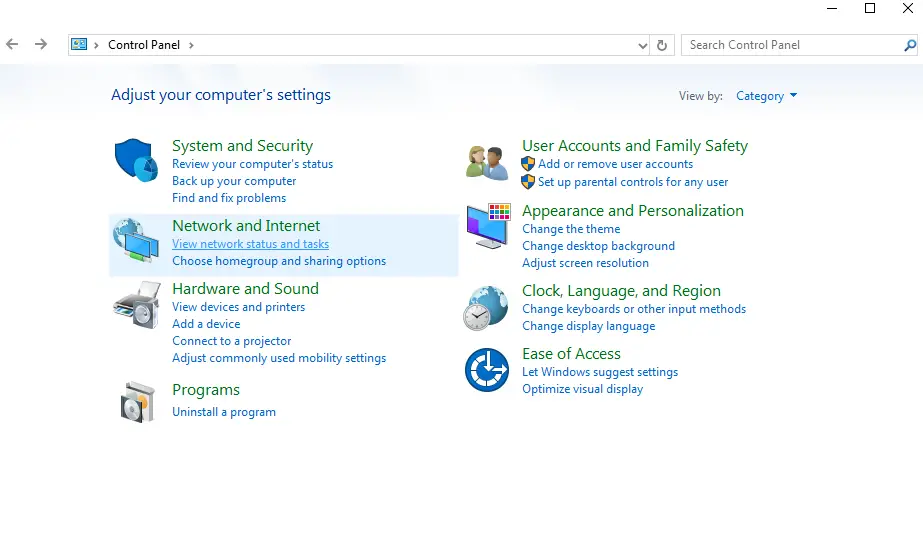
- Ở phía bên trái của cửa sổ xuất hiện, bạn có thể tìm thấy tùy chọn để thay đổi cài đặt bộ điều hợp.
- Nhấp chuột phải vào kết nối Internet của bạn và chọn Thuộc tính.
- Trong thuộc tính, bạn có thể tìm thấy Giao thức Internet phiên bản 4 (TCP / IPv4).Chọn nó và mở các thuộc tính.Đảm bảo rằng nội dung trên dấu nhắc lệnh hiển thị cho bạn.
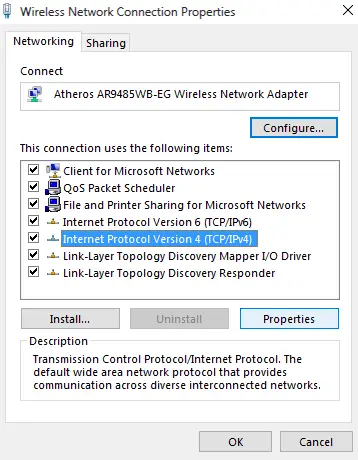
- Nhấp chuột "Sử dụng địa chỉ IP sau ".
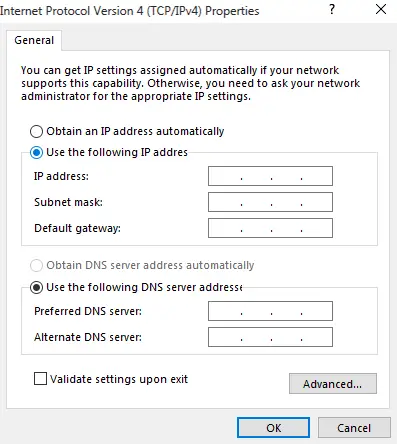
- Điền các dữ liệu liên quan vào các hộp.Đối với địa chỉ IP, vui lòng sử dụng cùng một địa chỉ IP, ngoại trừ ba chữ số cuối cùng.Thay đổi nó thành 200 vì nó không có khả năng được tự động gán theo cách này.Ví dụ; Nếu địa chỉ IPV4 được chỉ định động của bạn là192.168.43.8, Bạn có thể nhập192.168.43.200.
- Khi bạn nhấp vào hộp nhập của mặt nạ mạng con, mặt nạ mạng con sẽ được điền tự động.Bạn có thể xác nhận trong cửa sổ nhắc lệnh.
- Điền vào cổng mặc định mà không có bất kỳ thay đổi nào.
- Bạn có thể sử dụng máy chủ DNS trong cửa sổ lệnh.Nhưng bạn cũng có thể sử dụng máy chủ Open DNS.đến cuối cùng,xin vui lòngTrong hộp máy chủ DNS ưa thíchNhập 208.67.222.222Và208.67.220.220.
- Vui lòng kiểm tra cài đặt xác minh trước khi áp dụng bất kỳ thay đổi nào.
Đây là một video cho thấy quá trình tương tự.
Phương pháp 2: Sử dụng dấu nhắc lệnh
Nếu bạn muốn biết cách đặt IP tĩnh trong dấu nhắc lệnh, hãy làm theo các bước bên dưới.
- Như với phương pháp trước, bắt đầu hộp thoại chạy.Gõ cmd và nhấn Enter để bắt đầu dấu nhắc lệnh.Ngoài ra, bạn cũng có thể tìm kiếm và khởi chạy dấu nhắc lệnh từ menu Bắt đầu.
- Sau khi mở, nhậpipconfig / all.
- Tại dấu nhắc lệnh, hãy đảm bảo rằng bạn có thể tìm thấy địa chỉ IPV4, mặt nạ mạng con, cổng mặc định và máy chủ DNS.Nếu máy chủ DNS giống với cổng mặc định, thì IP DNS chính xác phải được tìm thấy.Gọi cho ISP địa phương của bạn để tìm hiểu.
- nhập lệnh giao diện netsh ip set address name = "Wireless LAN Adapter Wireless Network Connection" static 192.168.43.200 255.255.255.0 192.168.43.31 .Hãy đảm bảo rằng bộ điều hợp mạng của bạn nằm trong lệnh chứ không phải "Bộ điều hợp mạng LAN không dây Kết nối mạng không dây".Ngoài ra, hãy nhập địa chỉ IP, mặt nạ mạng con và địa chỉ cổng mặc định của bạn thay vì " 192.168.43.200 255.255.255.0 192.168.43.41 ".Nhập lệnh và nhấn Enter.

- Kiểugiao diện netsh ip set dns name = "wireless LAN adapter kết nối mạng không dây" static 208.67.222.222Và nhấn Enter.Đảm bảo lại rằng bạn có tên bộ điều hợp và máy chủ DNS ưa thích.

- nhập lệnhgiao diện netsh ip add dns name = "Wireless LAN Adapter Kết nối mạng không dây" 208.67.220.220 index = 2.

- Đóng dấu nhắc lệnh và đảm bảo rằng Internet của bạn đang chạy bình thường.Bây giờ bạn có thể sử dụng địa chỉ IP tĩnh nếu cần.
Phương pháp 3: Sử dụng PowerShell
Nếu bạn muốn sử dụng PowerShell để đặt IP tĩnh, chỉ cần thực hiện các bước sau.Nhưng xin lưu ý rằng nó chỉ hoạt động trên Windows 10, 8.1 và 8.Ngay cả khi PowerShell được cài đặt, nó không hoạt động trên Windows 7 trở xuống.
- Tìm kiếm quyền hạn trong menu bắt đầu.Nhấp chuột phải vào nó và mở nó với tư cách quản trị viên.
- đi vàochỉ huy Nhận cấu hình mạngVà nhấn Enter.
- Trong InterfaceAlias, bạn có thể tìm thấy Giao diện Index,Địa chỉ IPv4, IPv4DefaultGatewayVàMáy chủ DNS.Viết những điều này ra.
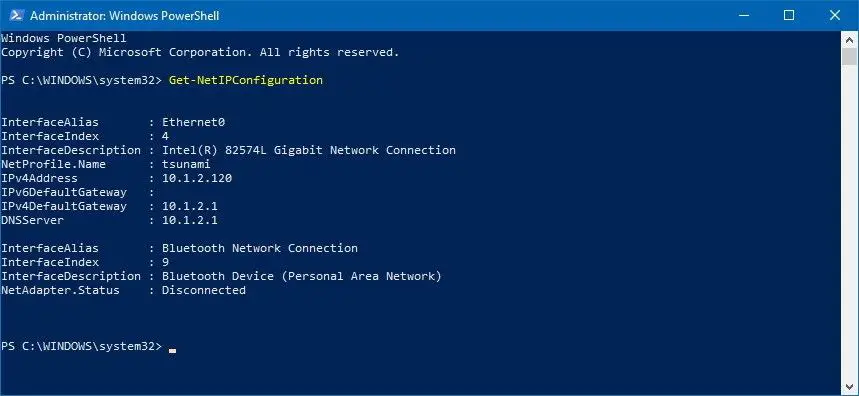
- Kiểu Mới-NetIPAddress -InterfaceIndex 4 -IPAddress 192.168.43.200 -PrefixLength 24 -DefaultGateway 192.168.43.31.Đảm bảo thay thế bằng giá trị của bạn Giao diện Index,Địa chỉ IPv4VàIPv4DefaultGateway Giá trị.
- Để thiết lập máy chủ DNS, chỉ cần nhập Set-DnsClientServerAddress -InterfaceIndex 4 -ServerAddresses 208.67.222.222.Để thiết lập DNS thay thế, hãy nhập lệnh trước đó, được phân tách bằng dấu phẩy, sau đó nhập DNS thay thế.Ví dụ của tôi trông giống như Set-DnsClientServerAddress -InterfaceIndex 4 -ServerAddresses 208.67.222.222, 208.67.220.220.
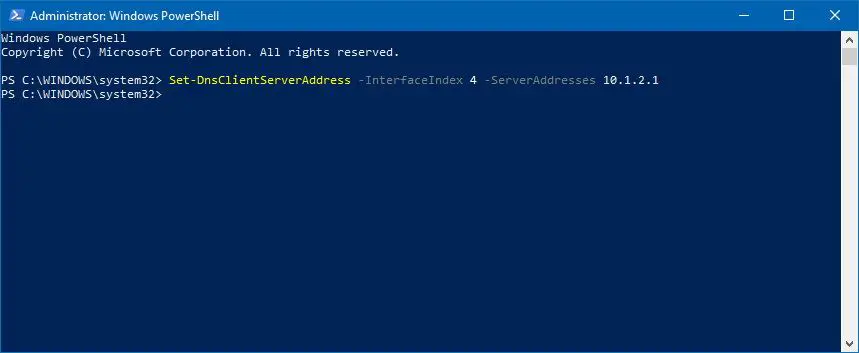
- Mọi thứ ở đây là của nó.
Phương pháp 4: Sử dụng cài đặt trong Windows 10
- Mở Cài đặt và nhấp vào Mạng và Internet.
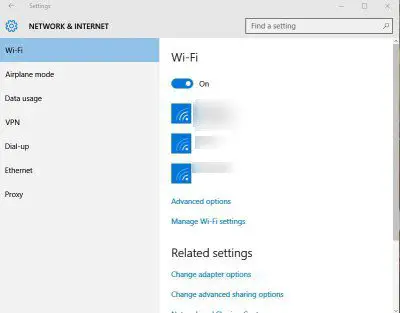
- Nếu bạn đang sử dụng WiFi, vui lòng mở cài đặt WiFi.Nếu bạn sử dụng Ethernet, hãy mở cài đặt của nó.
- Chọn kết nối mong muốn và nhấp vào Chỉnh sửa trong Chỉ định IP.
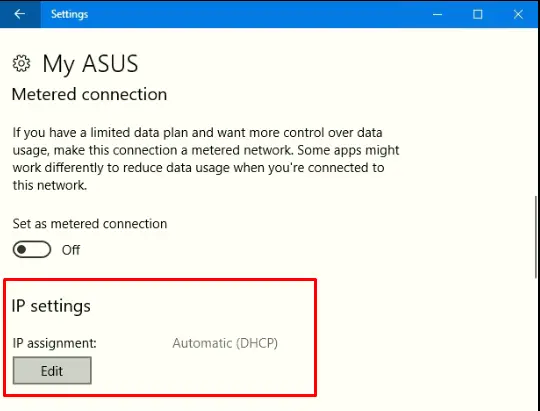
- Chọn thủ công.
- Sau đó, mở IPV4.

- Đặt tất cả các giá trị giống như tất cả các phương pháp khác.Đối với độ dài tiền tố mạng con, nếu mặt nạ mạng con của bạn là 255.255.255.0, hãy đặt nó thành 24.
- Nhấn Lưu, sau đó kiểm tra xem Internet của bạn có khả dụng không.
Cuối cùng đã được thực hiện
Đây là tất cả các phương pháp có thể được sử dụng để đặt IP tĩnh.Hãy nhớ rằng, nếu có sự cố và bạn không thể truy cập Internet được nữa, hãy làm theo các bước 1-5 của Phương pháp 9, sau đó chọn "Tự động nhận địa chỉ IP".Trong trường hợp này, nếu bạn có bất kỳ câu hỏi hoặc đề xuất nào khác, vui lòng đưa chúng vào phần bình luận bên dưới.


![Cách xem phiên bản Windows [rất đơn giản]](https://infoacetech.net/wp-content/uploads/2023/06/Windows%E7%89%88%E6%9C%AC%E6%80%8E%E9%BA%BC%E7%9C%8B-180x100.jpg)


